Axialis IconWorkshop官方版是一款功能强大的图标制作工具,可以为不同的操作系统创建图标,如Windows,MacOS和Unix等,为Vista/7系统创建256x256的Windows图标,为OSX Lion系统创建1024x1024的Macintosh图标以及为Unix/Linux系统创建PNG格式图标。该软件内置了很多滤镜(模糊、平滑、锐化、细节、等高线、浮雕等)和图像调整器(色调、饱和度、亮度、对比度等)以及其它工具(缩放尺寸、任意角度转动、翻转、XP 阴影等)。更是增强的与Adobe(R) 和 Jasc(R) 色彩文件相兼容的色板和调色板管理系统。通过Axialis IconWorkshop,你能创建、导入和保存所有的Windows (R) 图标(ICO)和图标库(ICL)。同时软件还可让用户很容易地编辑包含在解决方案中的图标,用户只需在Visual Studio的资源编辑器中打开图标,启动相关的插件命令,该图标将自动在软件中打开,可在需要时对其进行编辑,当图标在软件中被保存后,VS IDE将自动刷新该图标文件,包括利用现有的Windows和Mac图标创建PNG图标。除此之外,软件还拥有更强大的编辑器,支持从现有的图像来直接创建图标,并更为简单,用户可以导入各种格式图片,自动生成图标,如PSD、PNG、BMP、JPEG、GIF、JPEG2000等等。
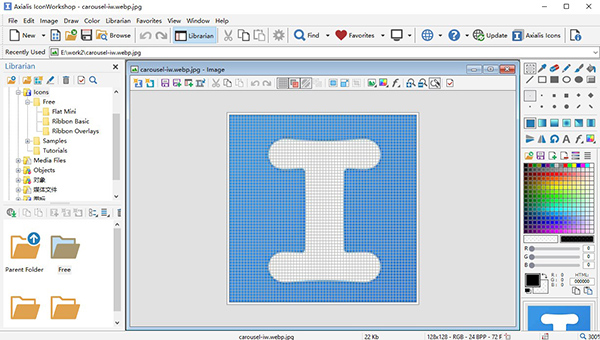
使用技巧
一、创建网站图标
1、很简单!就是在图标制作软件的左上角依次选择“文件-新建-项目图标windows图标”这时出现下面对话框
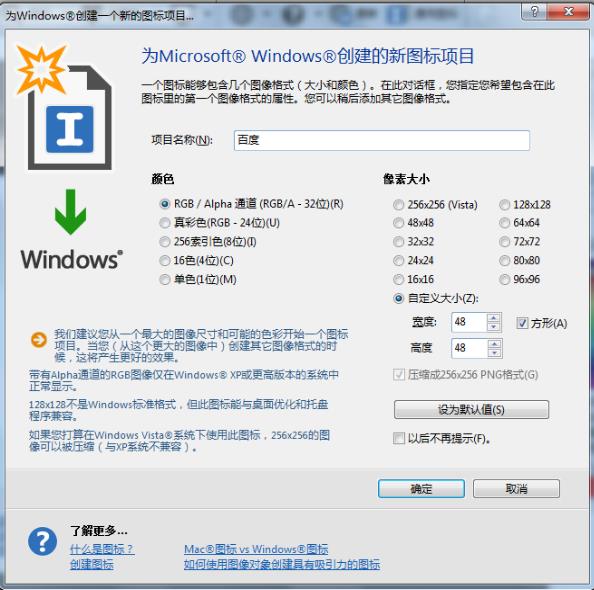
2、在选择颜色要勾选为RGB/Alpha通道,像素大小选择自定义但是最好小于128×128,因为这样出来的效果可能最好,然后点击“确定”(在窗口的左下角有提示,要注意一下,这款图标制作软件的每个窗口都有类似的提示)
3、要进行的就是按照下图所示,点击图标制作软件“管理器”相应文件夹内所对应的范例图片,将所需要的图片拖到图标制作软件操作界面中间的编辑区域
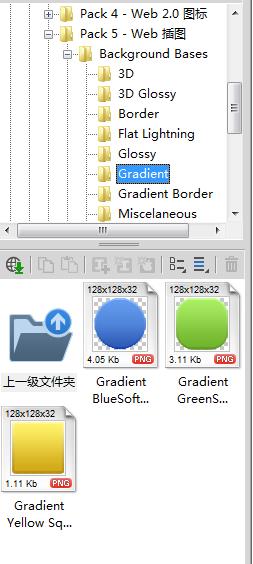
4、图片将在iconworkshop内打开,图标制作软件图标制作窗口
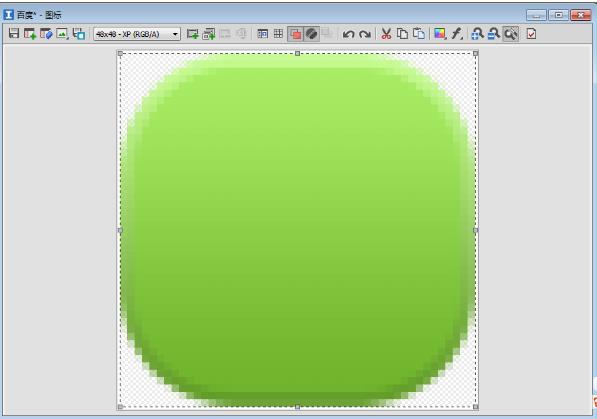
5、再从“管理器”中找到一副自己想要的图片素材,以同样方式将其拖拽到软件的图标制作窗口,让它跟第一幅图像重合,这样就会组成一个全新的图标样式
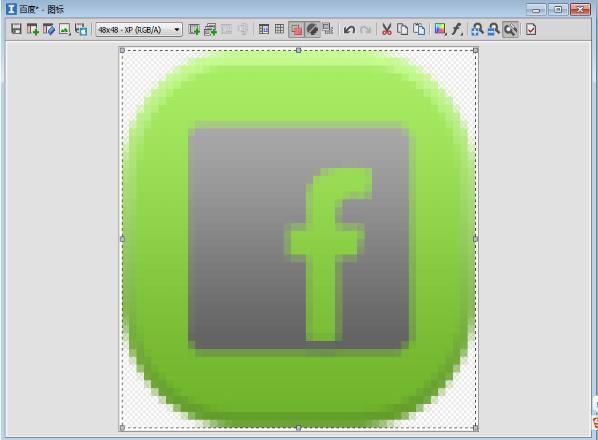
6、这个时候,一定要注意不能直接选择“保存”选项,因为ico格式的图标对网站来说是没有用的
7、那么这时你要选择“文件-导出-Compuserve GIF”出现下列对话框
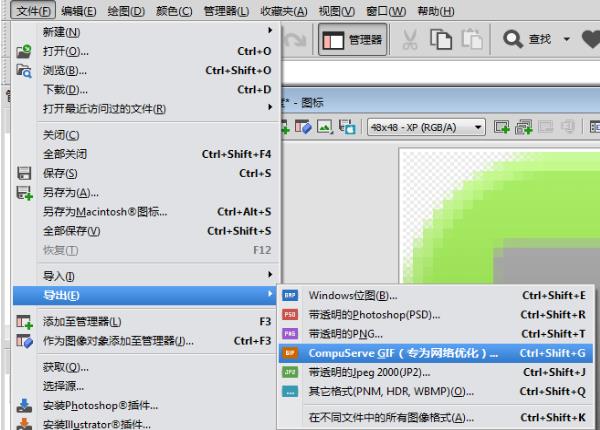
8、然后根据自己的需求进行调节,但是最好把临界值调成25%左右,在“透明度”区勾选保持透明度,在调整的同时你也可以观察窗口中两个图标的变化,左边是原图,右边是调整后的图标
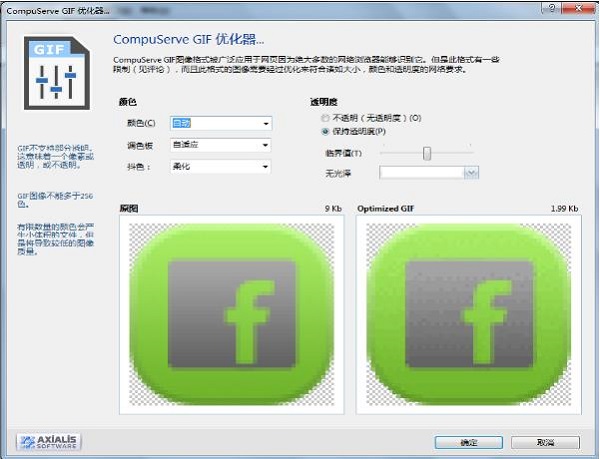
二、修改应用程序图标
1、打开IconWorkshop,选择“文件”-“打开”,在IconWorkshop窗口打开此exe文件。点击“打开”之后,部分用户电脑界面会出现以下窗口——“附带额外数据的程序文件”
这是因为我们打开了一个内嵌额外数据的项目,在这类可执行文件中添加或移除突变可能导致文件永久性损坏,因此,我强烈建议各位以限制模式打开这类文件
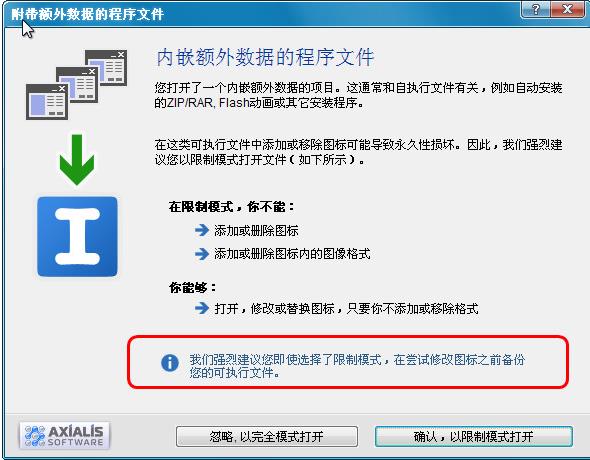
2、点击“确定,以限制模式打开”按钮,出现如下界面
在“程序文件”界面会显示此exe文件所包含的所有图标,并且此图标的每种图像格式都将在此窗口内显示出来
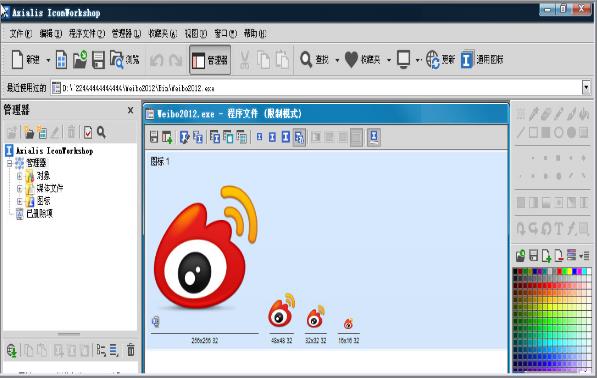
3、双击要修改的图标,将此图标图像在IconWorkshop编辑器窗口打开
4、使用IconWorkshop的“绘图工具”对应用图标外观进行修改
我使用“色彩填充功能”将图标的背景色改成了“蓝色”
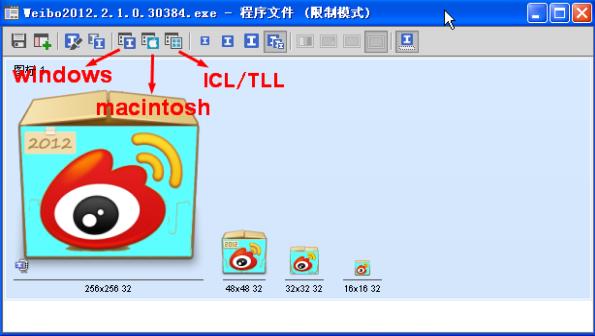
5、图像编辑完毕,点击“文件”-“保存”,将制图效果保存,然后关闭此编辑器窗口
6、修改应用程序图标工作进入尾声,我们将看到“程序文件”窗口内已更新完毕的图标样式
在此窗口,我们可以利用IconWorkshop将此图标样式生成为windows、macintosh图标格式,或生成ICL、TLL文件格式,并且还可选择16*16/32*32/48*48等图标像素。

7、保存修改应用程序图标制作成果,点击“文件”-“保存”(或按快捷键Ctrl+S),在如下窗口点击“是”,选择覆盖此程序文件,修改应用程序图标顺利完成
如果你依旧想保存原程序图标样式,可先对原文件进行备份,或在保存修改成果时选择“文件”-“另存为”方式
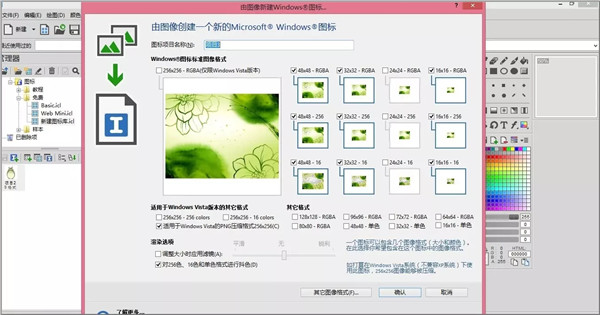
Axialis IconWorkshop官方版功能介绍
1、为所有平台制作高质量的图标:Windows,MacOS,iOS,Android,Linux
使用IconWorkshop为所有操作系统制作自己的图标。您可以为 Windows 768 的最大 768x10 的 Windows 图标和 OSX 1024.1024 El Capitan 的最大 10x11 的 MacOS 图标创建图标。Unix/Linux、Android 和 iOS 使用 PNG 图像作为图标。IconWorkshop只需点击几下即可创建带有alpha通道的PNG图像,包括从现有的Windows和Mac图标。
新一代图标使用可变透明度(alpha 通道)。这种 alpha 透明度允许创建具有平滑边框和阴影的漂亮图标。IconWorkshop完全支持alpha透明度,是创建此类图标所需的专业工具。
IconWorkshop的设计只有一个目标:“图标质量”。强大的编辑器允许从原始图形创建各种图像格式而不会降低质量。
2、
在完全集成的工作空间中工作
IconWorkshop™具有完全集成的工作空间。市场上可用的一些图标工具由多个程序组成,导致应用程序难以使用。在IconWorkshop™中,所有功能都可以在屏幕上找到。此界面可让您比以往更高效。
所有工具都可以在屏幕上轻松获得。该应用程序完全支持鼠标拖放,允许简单直观的操作,例如从多个图像创建复合图标。
3、完全支持 Windows Vista/7/8/10 PNG 压缩图标
IconWorkshop™加载,创建,编辑,保存Windows Vista,7,8,10的图标。这些操作系统使用 ICO 格式与 PNG 压缩图像格式相关。它允许使用较小的文件大小的 alpha 通道创建高达 768x768 的图标。
Axialis IconWorkshop™在所有功能中完全支持这种新格式:版本,自动格式创建,批量创建,批量转换,格式规范化。不要等待,立即为所有版本的 Windows 创建图标,最高可达 10 个。
4、与Adobe Photoshop和Illustrator兼容
您可以从 Photoshop® 导入带有图层的 PSD 图像,并从程序或公司徽标轻松创建多分辨率图标。
该产品包括Adobe Illustrator和Photoshop的插件。安装后,这些插件将允许您将图像直接从 Adobe 应用程序传输到 IconWorkshop,而无需保存临时文件。支持以下应用程序:
Adobe Photoshop CS4、CS5、CS6(32 位和 64 位)
Adobe Photoshop CC、CC 2014、CC 2015(32 位和 64 位)
Adobe Illustrator CS4、CS5、CS6(32 位和 64 位)
Adobe Illustrator CC、CC 2014、CC 2015(32 位和 64 位)
5、使用 Photoshop 模板制作像素完美的图标
借助 15 个即用型 Photoshop 模板,像专业图标设计师一样创建图标。使用Photoshop强大的绘图工具创建不同的格式,并在IconWorkshop中导出整个图稿。该图标在几秒钟内以其所有格式自动创建。您甚至可以创建自己的模板。


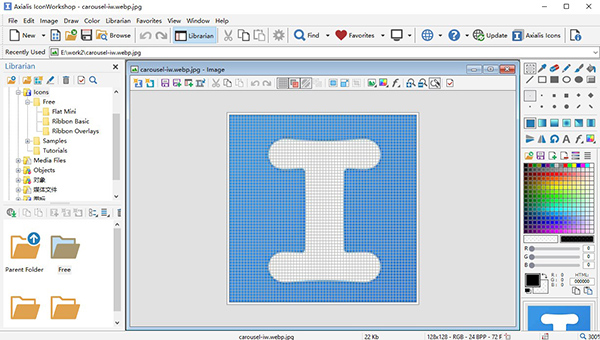
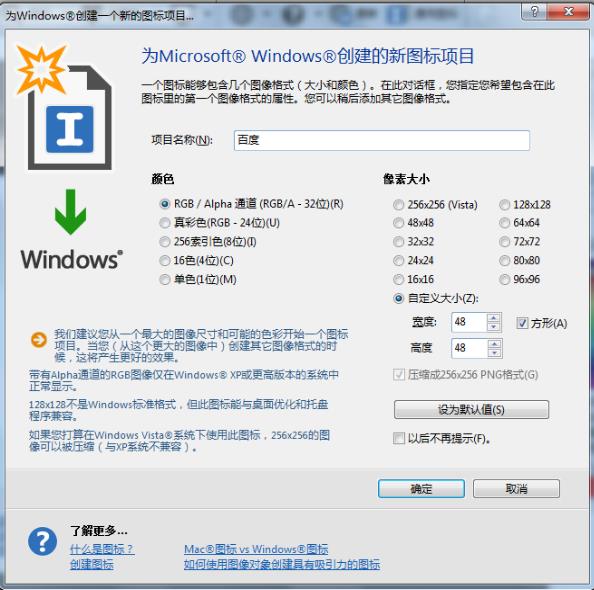
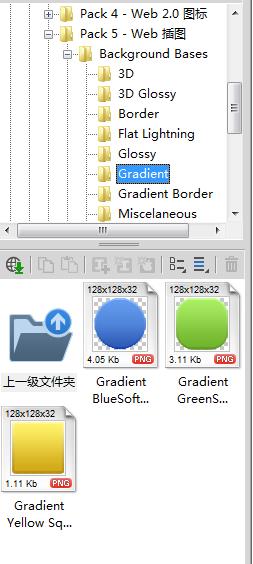
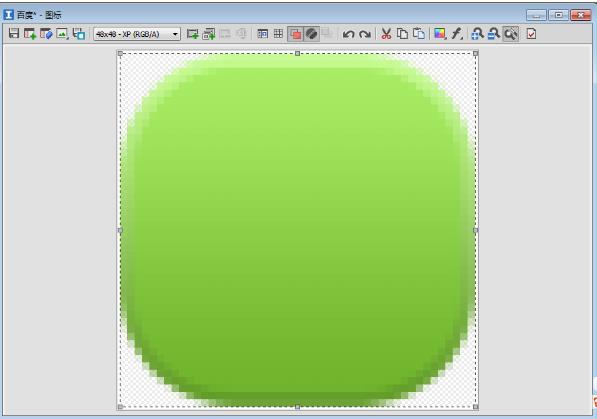
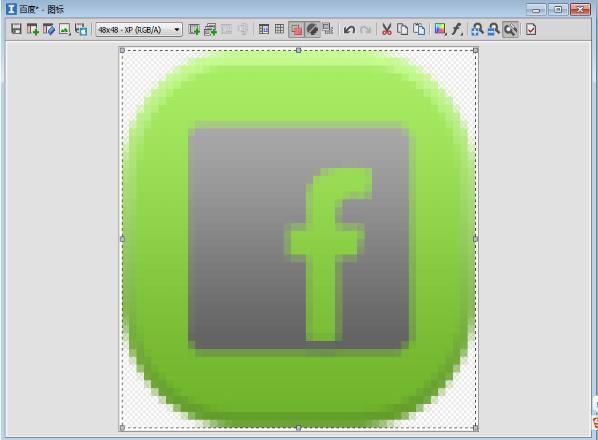
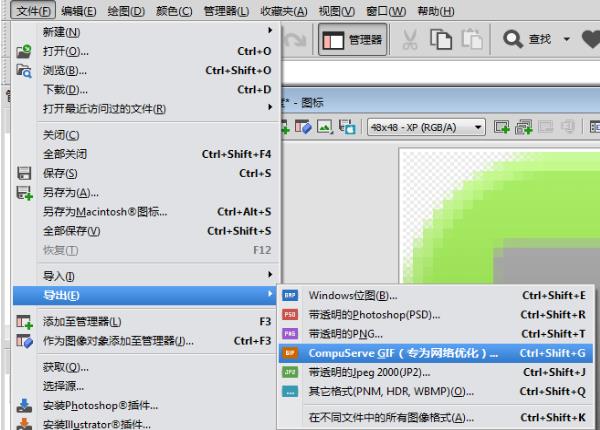
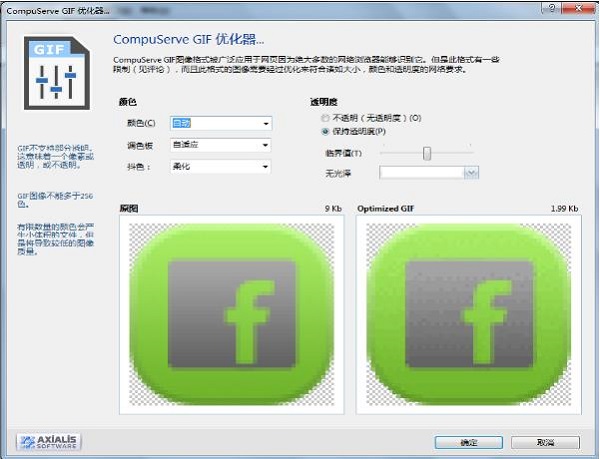
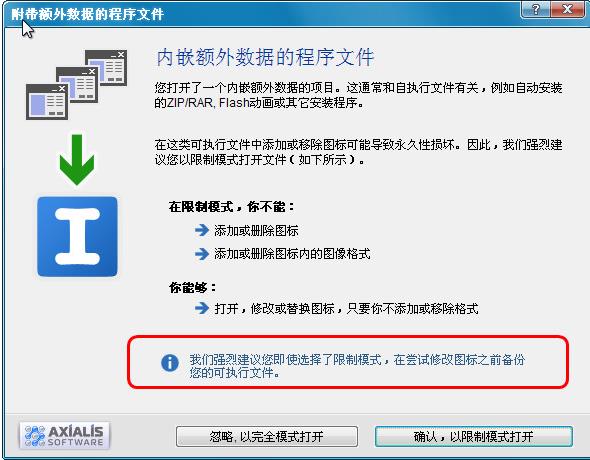
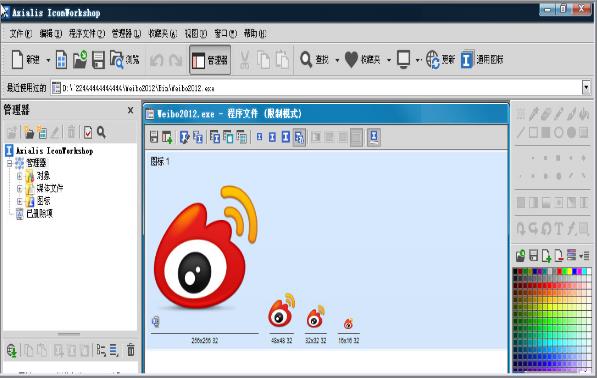
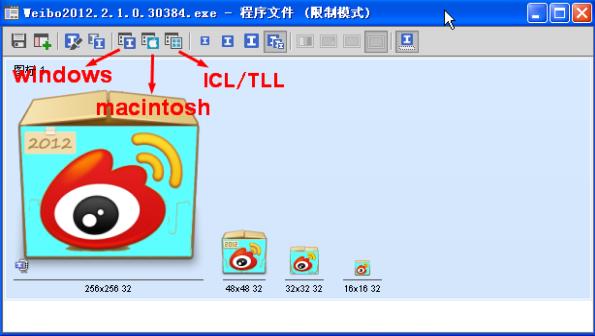

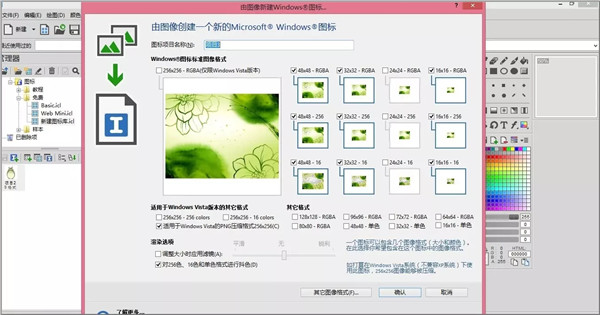
点击星星用来评分